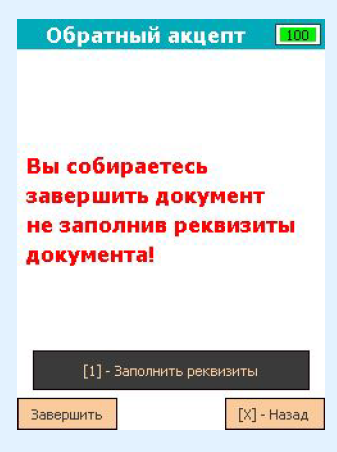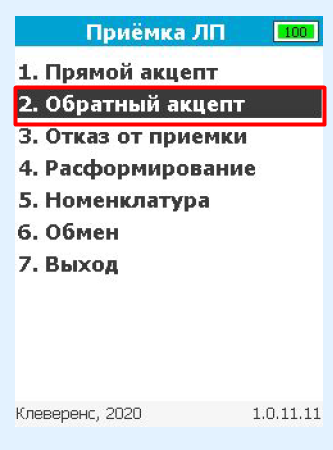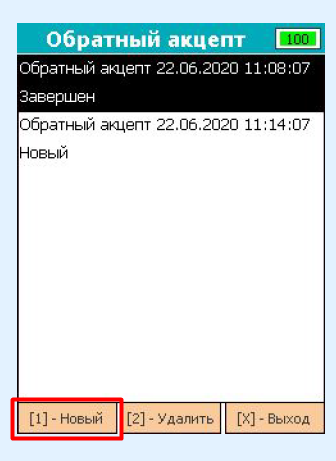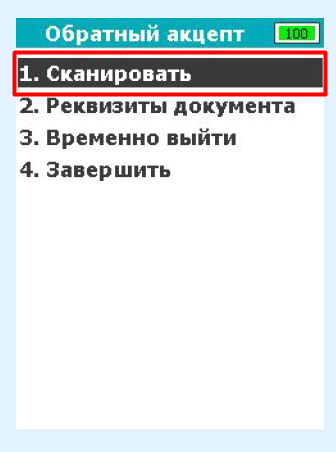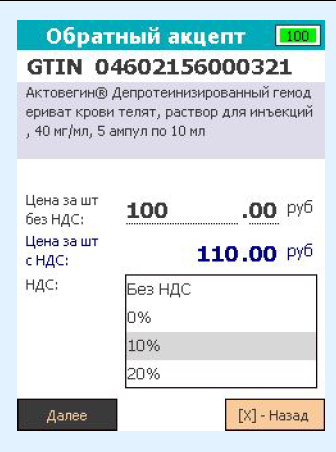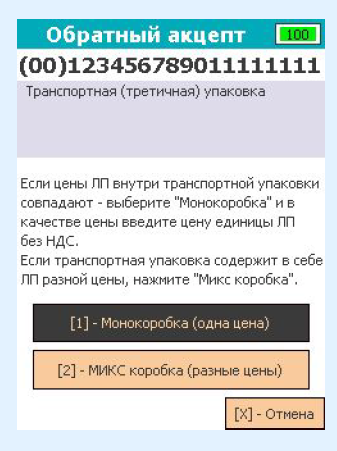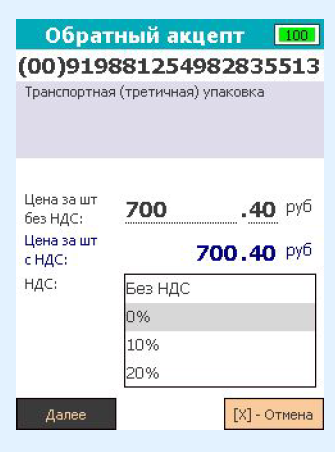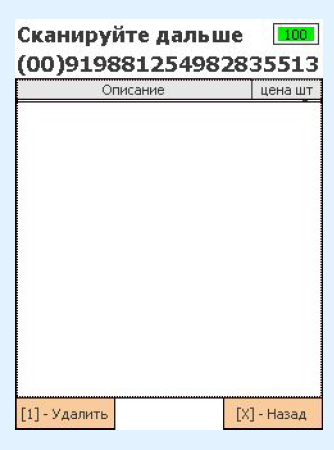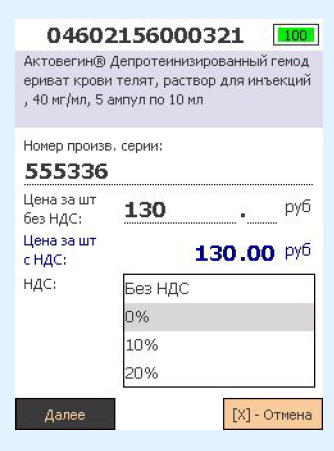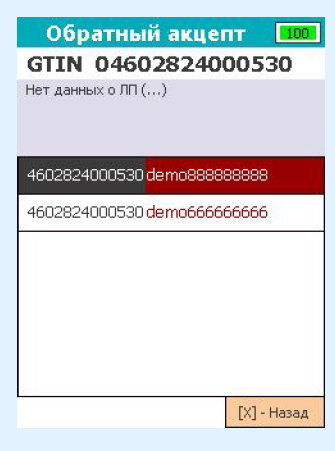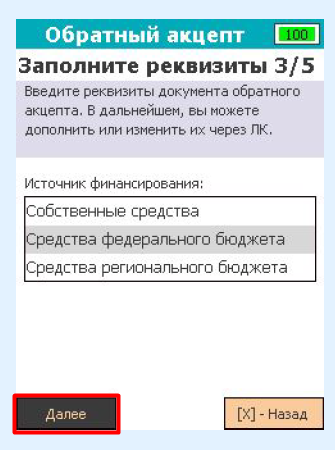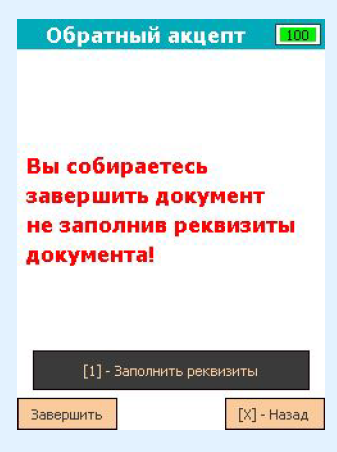Операция «Обратный акцепт» представляет собой приемку маркированного товара на склад медучреждения (аптеки), при условии что данные по результатам этой операции получатель отправляет самостоятельно в систему МДЛП и поставщику лекарственных препаратов. Поставщик должен подтвердить (или отклонить) сведения, отправленные в систему МДЛП получателем.
В рамках продукта «МДЛП для РВ» обратный акцепт производится по схеме 416.
Для того чтобы начать операцию обратного акцепта в «МДЛП для РВ» необходимо:
В главном меню регистратора выбытия выбрать пункт «Обратный акцепт» (с помощью клавиш вверх/вниз или влево/вправо) и нажать зеленую клавишу, либо нажать клавишу «1» для быстрого выбора пункта меню.
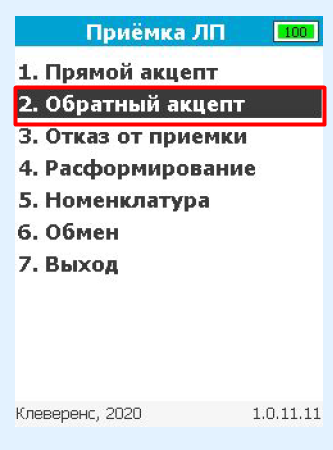
В открывшемся окне с помощью клавиши «1» создать новый документ.
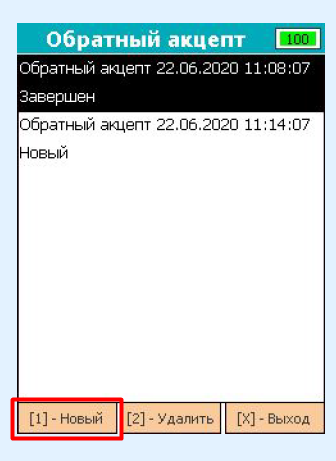
С помощью клавиши «1» перейти в окно сканирования ШК. Разрешено сканировать коды маркировки лекарственных препаратов и штрихкоды транспортных упаковок (SSCC).
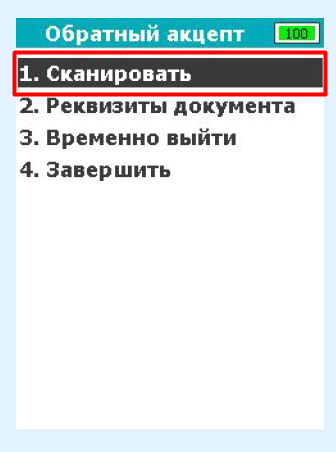

В случае, если был отсканирован код маркировки ЛП, откроется окно заполнения параметров для товара. В данном окне необходимо ввести цену без указания НДС и выбрать ставку НДС. Смена фокуса из списка производится с помощью клавиш влево/вправо. Для подтверждения занесения параметров переместите фокус на экранную кнопку «Ввод» и нажмите зеленую клавишу. После нажатия код маркировки будет добавлен в документ.
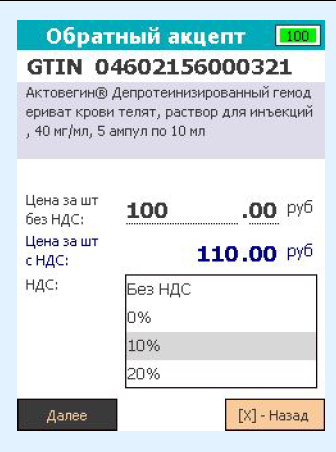

В случае если был отсканирован штрихкод транспортной упаковки (SSCC), откроется окно выбора типа SSCC для внесения в документ. В случае если внутри SSCC цены за единицу товара совпадают, выберите «Монокороб» с помощью клавиши «1», если цены за единицу товара различны, выберите «МИКС коробка» с помощью клавиши «2».
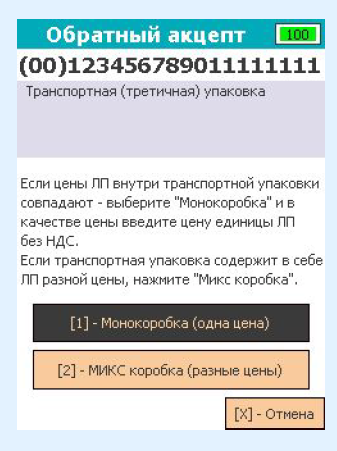
в случае выбора варианта «Монокороб» необходимо указать те же параметры, что и для ЛП (цену без указания НДС и ставку НДС), и нажать «Далее».
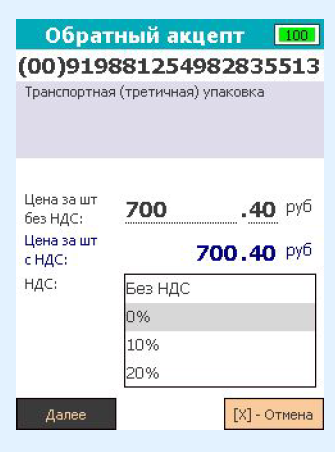
в случае выбора варианта «МИКС коробка» откроется окно сканирования кодов маркировки ЛП, которые необходимо принять. После сканирования ЛП потребуется заполнить параметры на специальной форме.
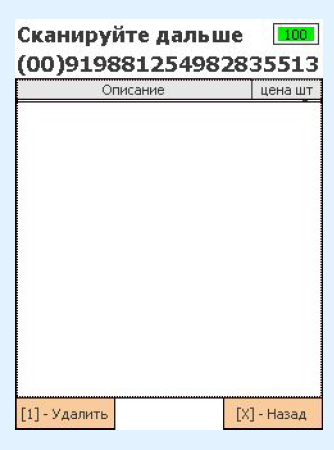
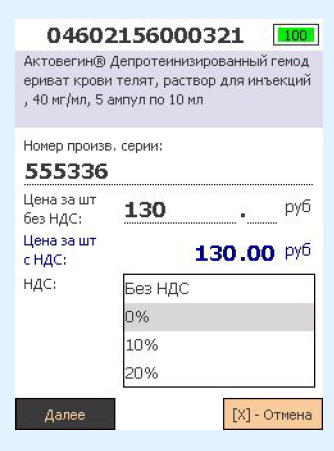
В данном окне производится ввод номера производственной серии, цены без указания НДС и выбор ставки НДС. Смена фокуса из списка производится с помощью клавиш «влево» / «вправо». Для подтверждения занесения параметров переместите фокус на экранную кнопку «Ввод» и нажмите зеленую клавишу. После нажатия код маркировки будет добавлен в документ как содержимое транспортной упаковки.

Для того чтобы закрыть текущую транспортную упаковку, нажмите красную клавишу. Если в транспортную упаковку не было отсканировано ни одного товара, транспортная упаковка не будет добавлена в документ!
Для того чтобы проверить, какие коды маркировки были добавлены в документ, в окне изменения цены/ставки нажмите # или переведите фокус на кнопку «Инфо» и нажмите зеленую клавишу. Откроется окно, в котором будут показаны SGTIN, взятые из кодов маркировки отсканированного товара.
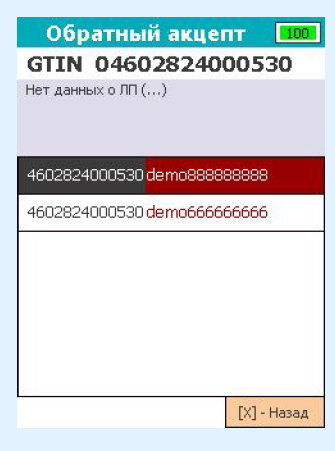
Для изменения цены/ставки отсканированной транспортной упаковки, в окне сканирования со списком переведите фокус на список, выберите строку с транспортной упаковкой и нажмите зеленую клавишу. В случае если был выбран монокороб, откроется окно с информацией о нем. Если был выбран МИКС короб, откроется окно сканирования со списком товаров в нем.
После того как весь товар был занесен в документ, необходимо заполнить его реквизиты. Для данного документа заполнение реквизитов разделено на 5 окон. Для заполнения перейдите в меню документа, нажмите клавишу «2», после чего откроется окно заполнения номера отправителя и выбор типа операции приемки.

Для переключения фокуса внутри списка используйте клавиши вверх/вниз. Для перехода к следующему окну заполнения реквизитов переместите фокус на экранную кнопку «Далее» и нажмите зеленую клавишу.
В следующих окнах потребуется заполнить дату создания документа (подставляется текущая дата, полученная с устройства) и источник финансирования.

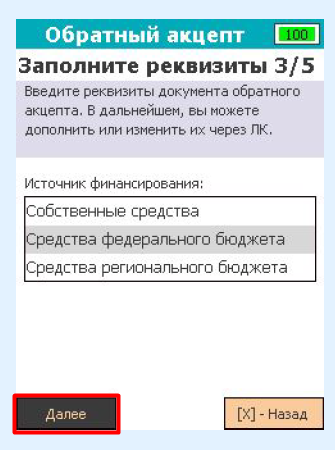
В последних окнах заполнения реквизитов нужно выбрать тип договора и дату проведения приемки (автоматически подставляется текущая дата, полученная с устройства).


Для прерывания работы с документом, перейдите в меню документа и нажмите «3». После нажатия клавиши работа с документом будет прервана и откроется главное меню.
Для завершения работы с документом, перейдите в меню документа и нажмите «4». В случае успеха, после нажатия на клавишу статус документа будет изменён на «Завершен», и откроется главное меню. Для того чтобы произошел обмен с системой МДЛП, документ должен быть в статусе «Завершен».
Если в документ не было отсканировано ни одного товара или не заполнены его реквизиты, появится сообщение об ошибке.